Sadržaj
Kako uređivati videozapise s AnyRec Video Converterom
Istražite sve korisne alate za uređivanje videa unutar programa AnyRec Video Converter. Možete pristupiti uređivaču videozapisa, rezaču videozapisa i pojačivaču videozapisa izravno ispod videozapisa.

Rotiranje i izrezivanje videozapisa
U Rotiranje i obrezivanje odjeljak, možete postaviti prilagođeno područje izrezivanja videozapisa prema načinu zumiranja, omjeru slike i području izrezivanja. Nadalje, možete rotirati videozapis u različitim smjerovima.

Dodajte efekt i filtar
Ići Efekt i filter za podešavanje osnovnih efekata. Ovdje možete slobodno podešavati kontrast, zasićenost, svjetlinu i nijansu. Također, možete odabrati bilo koji filter u Filtri odjeljak, kao što je ledeno plava, mreža, šarena itd.

Dodaj vodeni žig
Želite u Vodeni žig odjeljak, svom videozapisu možete dodati tekstualni ili slikovni vodeni žig. Samo prije omogućite opciju Tekst ili Slika. Kasnije dodajte svoj tekstualni ili slikovni vodeni žig i izvršite izmjene.

Podesite zvuk
Ako u ovom videozapisu nema audio zapisa ili želite onemogućiti/dodati audio zapise, možete otići na Audio odjeljak. Ovdje možete podesiti glasnoću zvuka i omogućiti efekt odgode zvuka.

Podesite titl
Idite na Titl odjeljak i kliknite na Dodaj podnaslov(e) gumb za prijenos datoteke titlova iz lokalne mape. Također možete pronaći online titlove s Traži na mreži alat. Zatim ovdje možete prilagoditi položaj, font, neprozirnost, boju, obris i učinak odgode.

Izreži video
Možete brisati neželjene isječke pomoću video trimera skupa ili pojedinačno. Podržano je ručno postavljanje vremena početka i zaustavljanja. Ili umjesto toga možete povući klizačem. Prozor za pregled može prikazati sve detalje.

Poboljšajte kvalitetu videa
Nakon što kliknete na Poboljšajte video možete odabrati povećanje razlučivosti, optimiziranje svjetline i kontrasta, uklanjanje videošuma i smanjenje podrhtavanja videa. Samo označite potvrdni okvir i kliknite Uštedjeti gumb za završetak procesa jednim klikom.
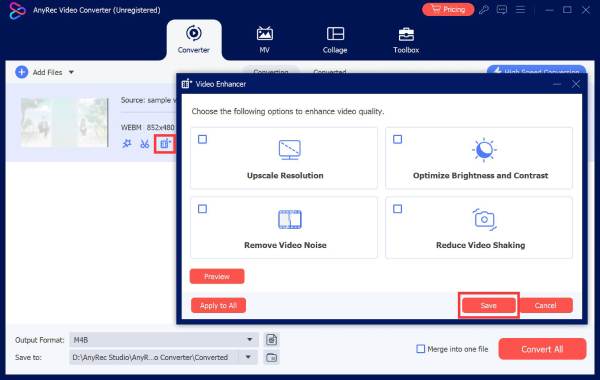
Trebate li više pomoći?
Slobodno nas kontaktirajte ako imate pitanja o Video Converteru.
Kontaktirajte nas
